
Öppna ett dokument i Pages på iPad
Du kan öppna dokument som är sparade på iPad, i iCloud Drive, på anslutna servrar, med lagringstjänster från andra tjänsteleverantörer och på en extern lagringsenhet som är ansluten till iPad. Du kan också öppna och redigera Microsoft Word-dokument (filer med filtillägget .doc eller .docx) eller textdokument (filer med filtillägget .rtf eller .txt) i Pages och sedan spara dem som Pages- eller Word-dokument eller i PDF- eller EPUB-format.
Obs! När du öppnar ett dokument som är sparat i iCloud Drive hämtas det automatiskt till enheten.
Öppna ett befintligt dokument i Pages
Öppna appen Pages
 på iPad.
på iPad.Om ett dokument redan är öppet trycker du på
 i det övre vänstra hörnet för att se alla dina dokument.
i det övre vänstra hörnet för att se alla dina dokument.Tryck på en miniatyr för att öppna ett dokument.
Om dokumentet du vill öppna inte visas kan du prova att söka efter det. Du kan också bläddra bland senaste dokument eller efter en annan plats genom att trycka på länken i det övre vänstra hörnet. Läs mer i Söka efter ett dokument.
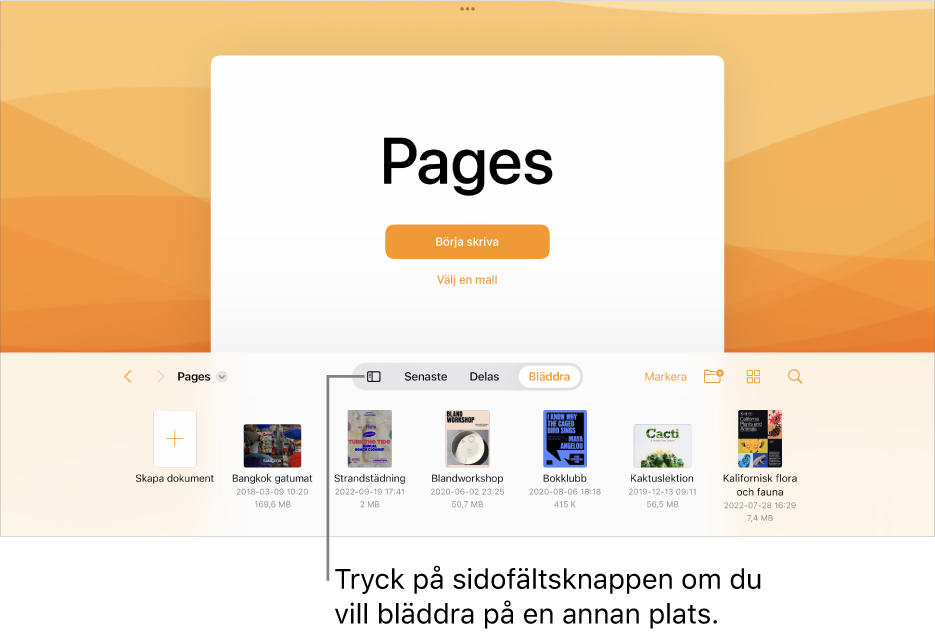
Om du vill ändra dokumentet kan du behöva trycka på
 överst på skärmen.
överst på skärmen.Dokument som du får av någon annan kan öppnas i läsarvy. I läsarvyn kan du visa innehållet och utföra grundläggande åtgärder i dokumentet, men om du vill göra några ändringar måste du byta till redigeringsvy. Om
 inte visas högst upp på skärmen är dokumentet redan i redigeringsvy. Se Förhindra oavsiktlig redigering.
inte visas högst upp på skärmen är dokumentet redan i redigeringsvy. Se Förhindra oavsiktlig redigering.
När du öppnar ett dokument som använder typsnitt som du saknar visas en notis om saknade typsnitt tillfälligt högst upp på sidan. Tryck på notisen om du vill ersätta de saknade typsnitten, tryck på Lös typsnittsvarningar och tryck sedan på Lös. Om notisen inte längre visas kan du trycka på ![]() och trycka på Dokumentalternativ. Tryck sedan på Visa dokumentvarningar, tryck på Lös typsnittsvarningar och slutligen på Lös.
och trycka på Dokumentalternativ. Tryck sedan på Visa dokumentvarningar, tryck på Lös typsnittsvarningar och slutligen på Lös.
Om du vill installera ett nytt eller saknat typsnitt på iPad kan du hämta det från App Store. Anvisningar finns i iPad Användarhandbok.